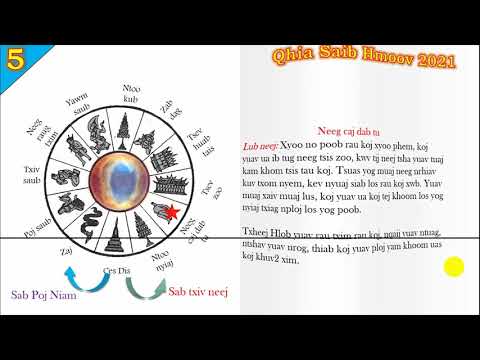Yog tias cov ntawv sau ntawm lub vijtsam yog qhov nyuaj rau kev nyeem ntawv, kev ua haujlwm ntawm lub khoos phis tawj hloov mus rau kev tsim txom. Cov neeg tsim tawm ntawm lub Windows operating system tau sim coj mus rau hauv tus lej ntau kawg ntawm cov kev xav tau ntawm lawv cov neeg siv. Ntawm lwm yam, lawv tau muab rau lub peev xwm los hloov cov ntawv me me mus ua cov ntawv loj rau cov neeg tsis pom kev.

Cov Lus Qhia
Kauj ruam 1
Txhawm rau kom loj npaum li cas ntawm cov ntawv nyeem thiab cov khoom ntawm lub vijtsam, mus rau "Control Vaj Huam Sib Luag" los ntawm "Pib" ntawv qhia zaub mov thiab xaiv cov "Pom" cov khoom hauv qeb "tsos thiab cov ntsiab lus" los ntawm nyem nws cov cim nrog cov laug nas khawm Cov. Lub npov "Ntsej Muag: Tso saib" cov lus qhib lub npov. Mus rau "Xaiv" tab thiab nyem "Advanced" khawm - qhov no yuav coj lub qhov rai tshiab "Cov Khoom Siv: Saib Txuas Txuas thiab [lub npe ntawm koj daim npav video]". Ntawm "General" tab, xaiv "Pom" ntu thiab siv daim ntawv teev cia nqis los teev tus nqi dpi (teev rau ib nti - tus lej ntawm cov ntsuas ib nti) kom txo qhov ntsuas daws teeb meem. Txhua lub zog ntawm "Duab" yuav ua kom loj dua.
Kauj ruam 2
Yog hais tias daim ntawv qhia zaub mov nco tseg tsis muaj tus nqi koj xav tau, xaiv cov khoom "Kev Xaiv Kev Xaiv" - lub thawv thib peb "Nplai xaiv" yuav qhib. Teeb tsa tus nplai ntawm cov tsiaj ntawv thiab cov khoom ntawm qhov screen raws li ib feem pua ntawm daim ntawv teev cia los yog siv tus nas txav mus raws "tus pas ntsuas" kom txog rau thaum koj pom qhov kev xaiv zoo tshaj plaws rau koj tus kheej. Nyem OK rau lees txais tus nqi tshiab. Rov qab pib koj lub computer yog tias tsim nyog.
Kauj ruam 3
Yog tias txoj kev piav qhia hauv thawj kauj ruam yuav nyuaj rau koj, siv txoj kev xaiv yooj yim los nthuav cov font. Hu rau "Properties" lub qhov rai raws li tau piav qhia saum toj no, lossis nyem hauv txhua qhov chaw pub dawb ntawm lub desktop nrog khawm sab xis. Xaiv "Khoom" los ntawm cov ntawv qhia zaub mov nco. Mus rau "tsos" tab. Hauv seem "Font loj me", siv cov ntawv teev nqis los xaiv ib qho nqi uas ua rau cov ntawv yooj yim rau koj nyeem (Cov Ntawv Loj thiab Cov Sau Loj Loj). Nyem rau khawm Thov.
Kauj ruam 4
Yog tias koj tsis txaus siab rau cov kev xaiv muaj nyob rau hauv "Cov Ntawv Lej Loj", nyem lub pob "Advanced" - lub thawv tshiab "Ntxiv Ntxiv" yuav qhib. Siv daim ntawv teev nyob rau hauv seem "Cov Ntawv", xaiv cov hauv ib qho los ntawm ib qho thiab teeb tsa tus qauv loj uas koj xav tau rau txhua qhov los ntawm nkag mus ntawm nws cov keyboard hauv tshooj "Font" - "Size", lossis siv tso rau qhov poob. daim ntawv teev npe nrog cov txiaj ntsig tau hais tseg. Nyem OK rau lees txais tus nqi tshiab. Hauv cov tso tawm cov yam ntxwv ntawm lub qhov rais, nyem lub pob Thov khawm thiab kaw qhov rai.